Windows 安装 VMware Tools
发表于|更新于|Windows
|总字数:179|阅读时长:1分钟|浏览量:
显示桌面常用图标
右键-->个性化
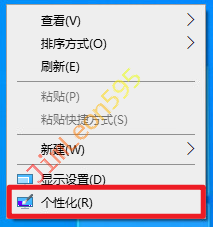
主题-->桌面图标设置
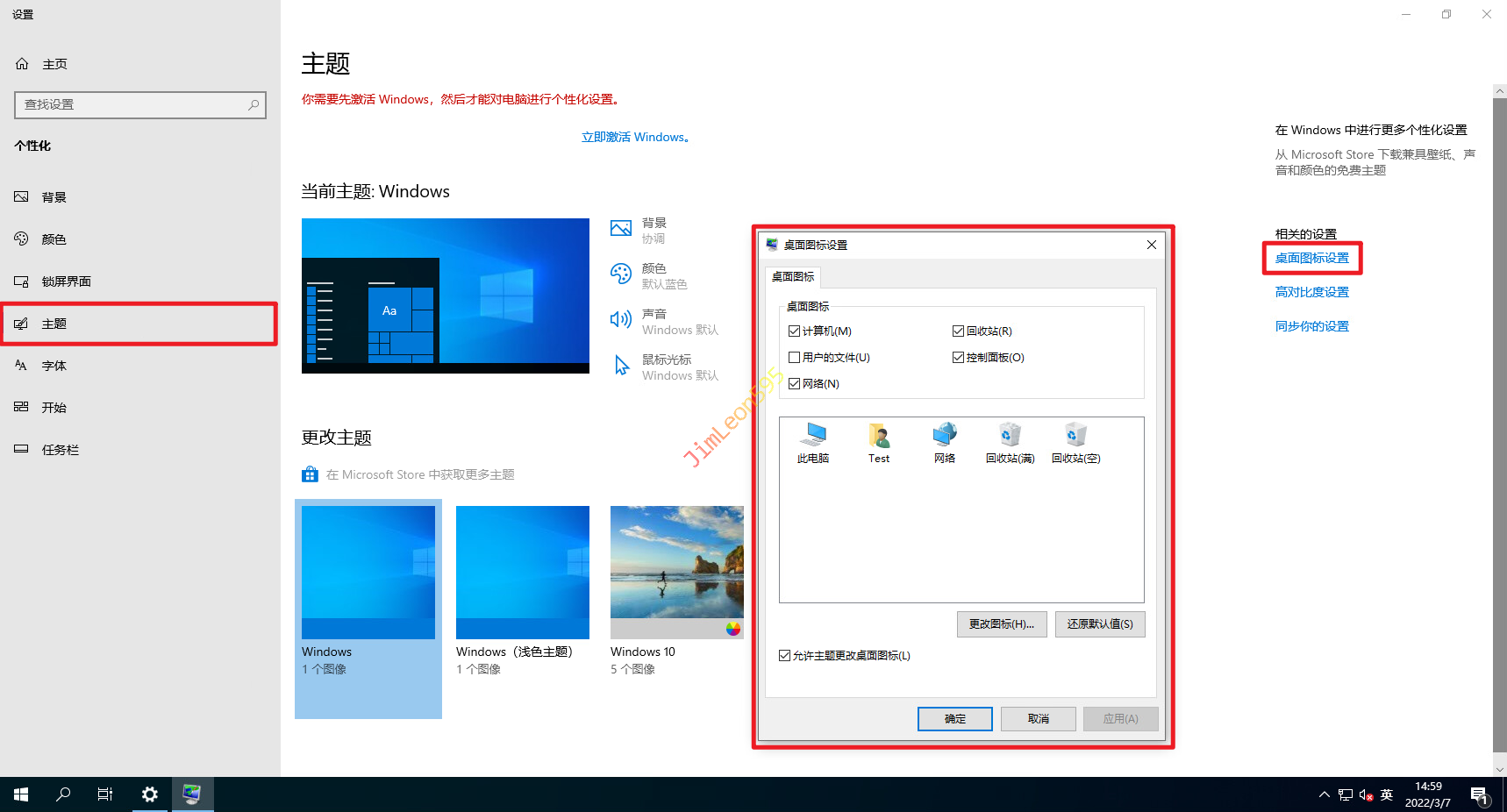
- 然后选择你需要的图标吧,按
应用和确认生效
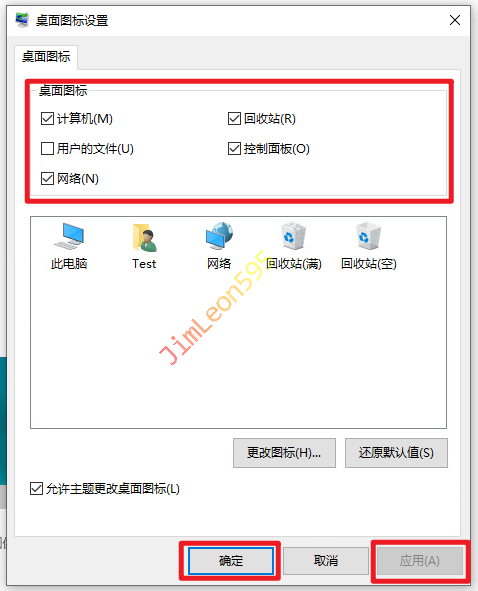
安装 Vmware Tools
对于一些比较新或者远程的系统
Vmware Tools可能不会自动安装
那我们就直接来手动安装一下吧
- 将
CD/DVD驱动器连接上Vmware tools镜像
基本上Win7以上的系统选择windows.iso就行
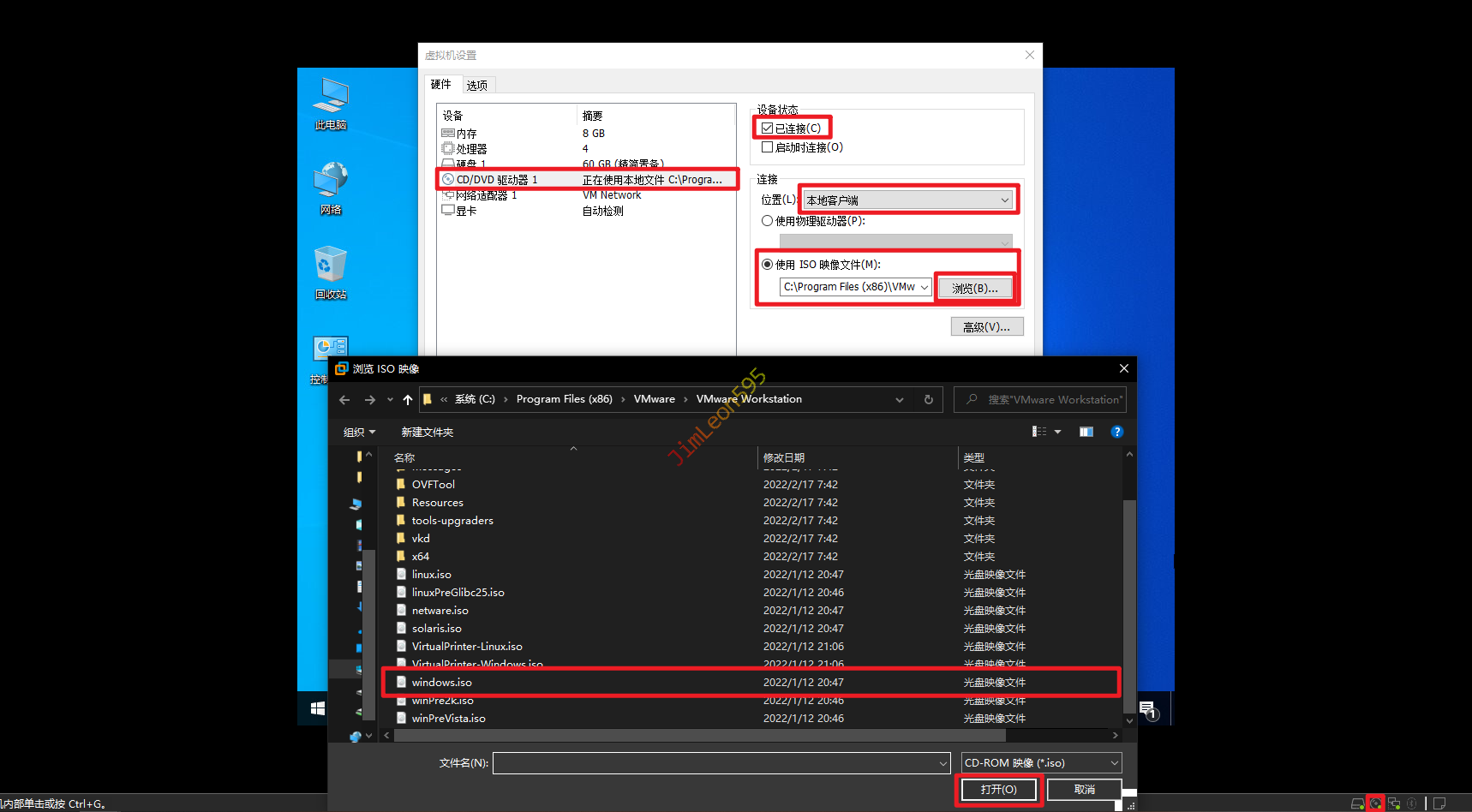
Vmware Tools镜像默认安装地址
1 | C:\Program Files (x86)\VMware\VMware Workstation |
- 打开虚拟机的
DVD驱动器安装
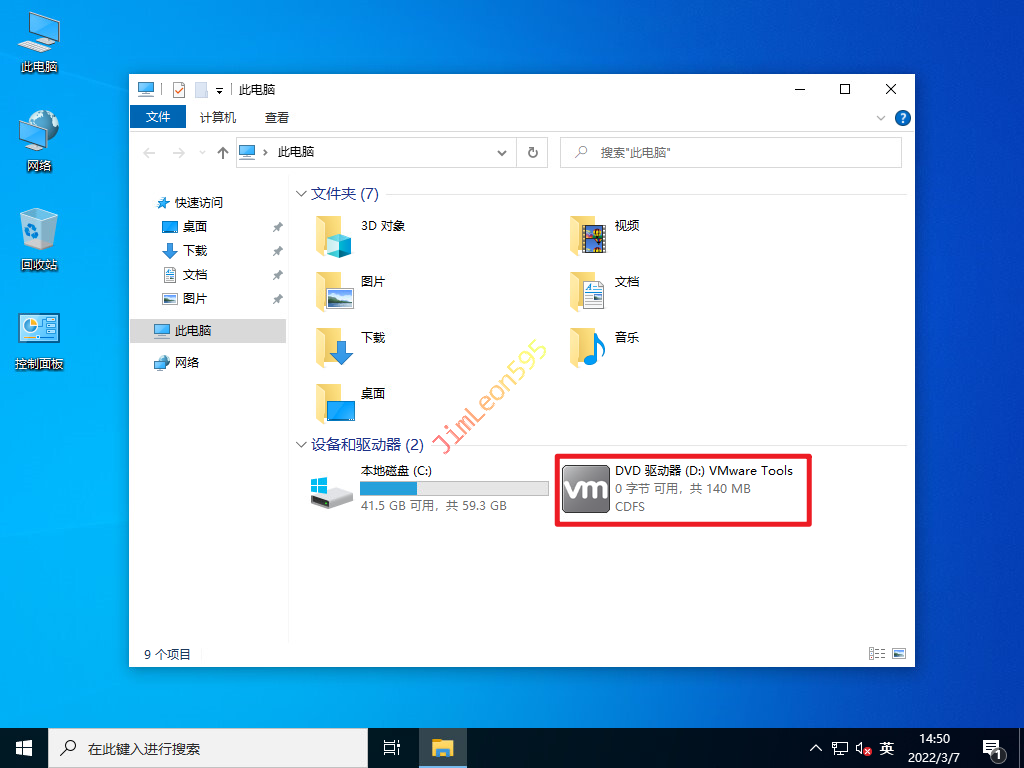
然后就是基本套路,同意协议,下一步
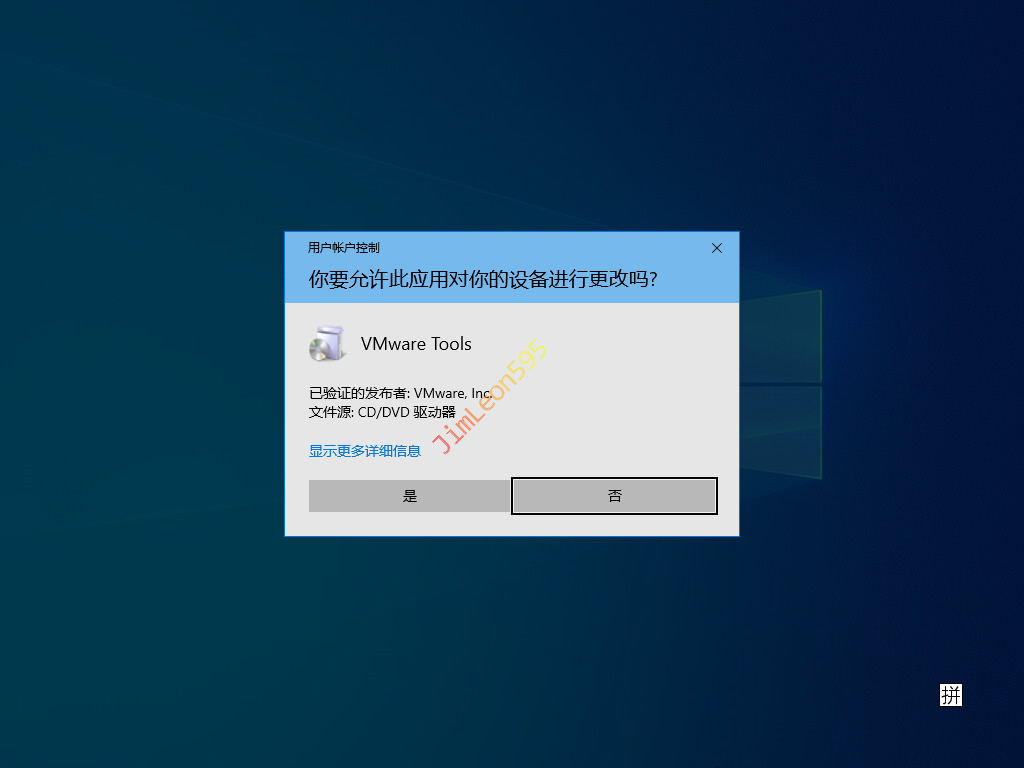
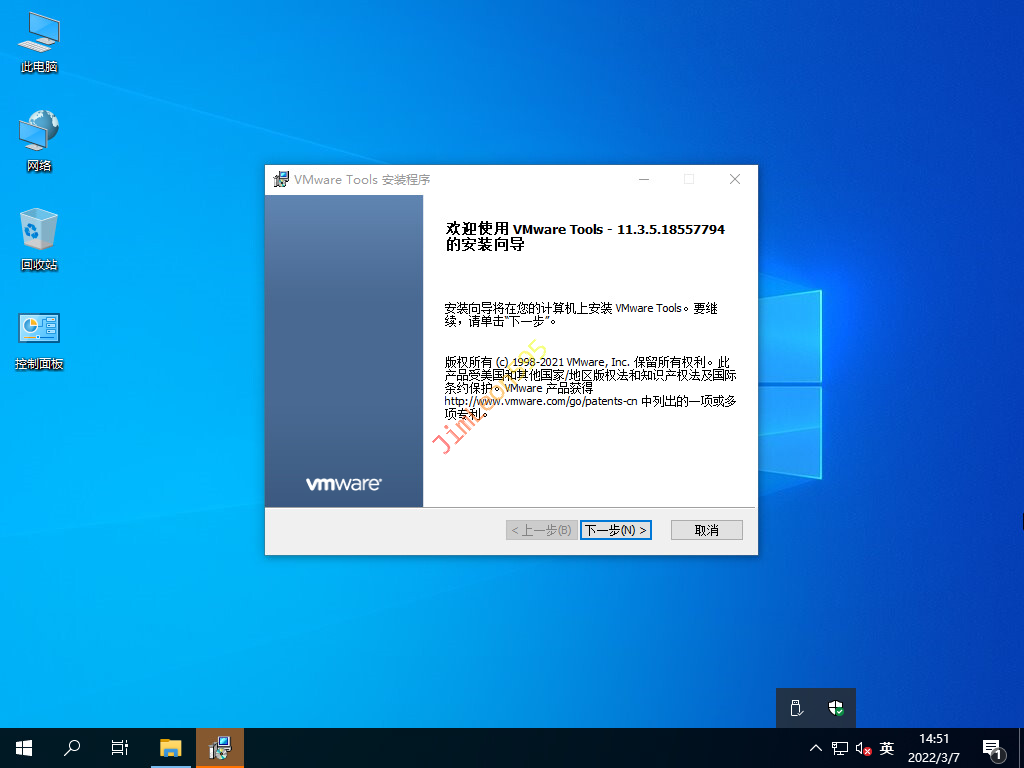
选择典型安装即可
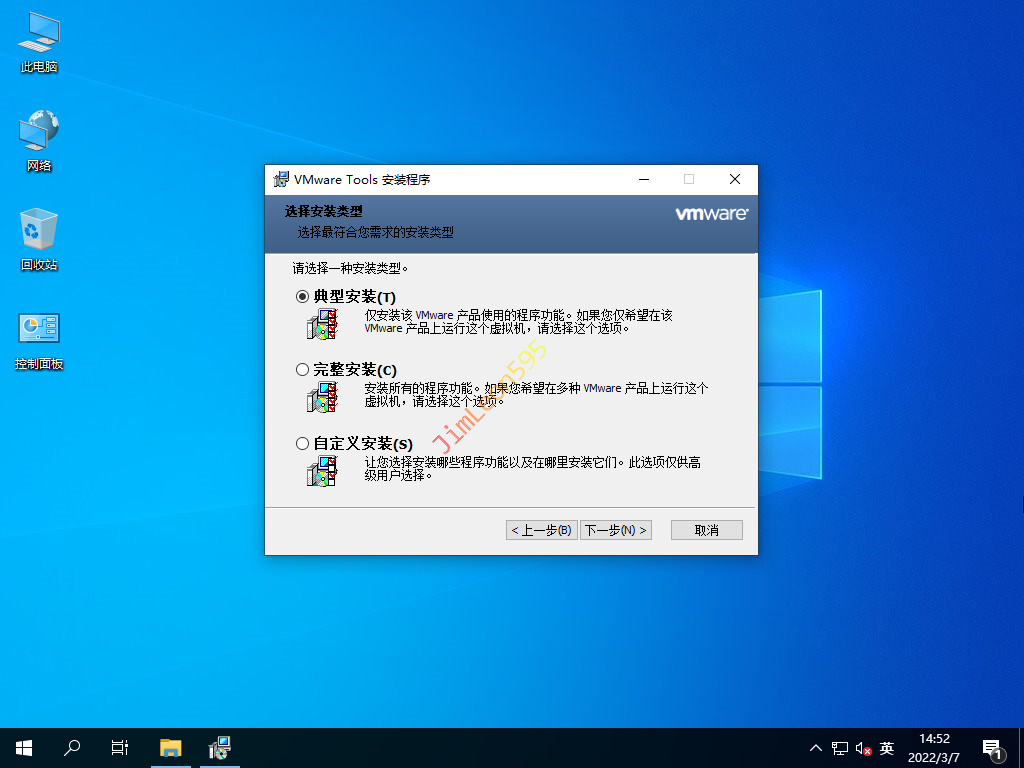
其实已经生效但是我们还是重启一下吧
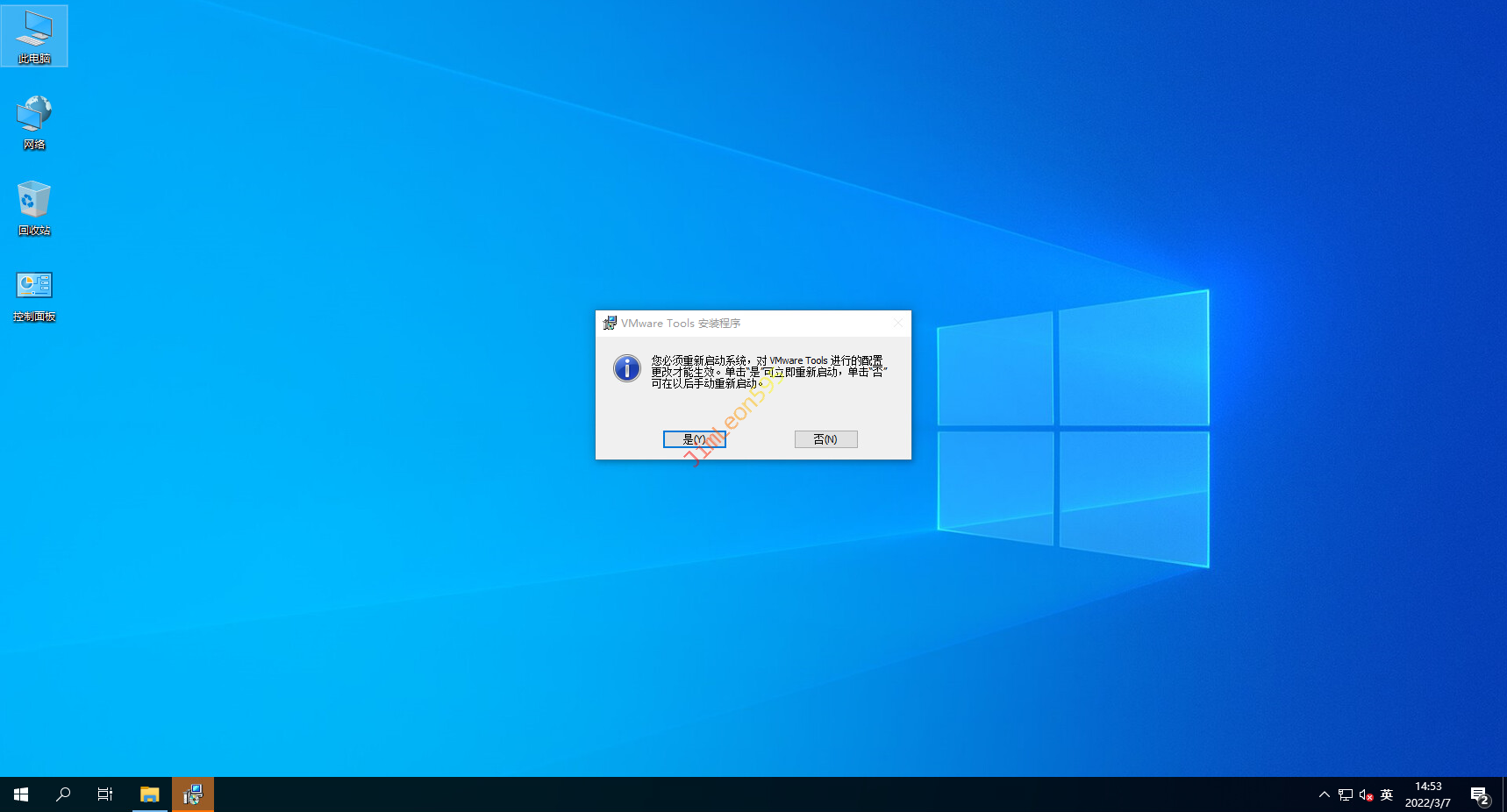
文章作者: JimLeon595
版权声明: 本博客所有文章除特别声明外,均采用 CC BY-NC-SA 4.0 许可协议。转载请注明来源 JimLeon595!
相关推荐
2022-02-10
Windows 安装 VMware Workstation Pro
前言 现在来说,一台电脑来安装多个系统 你在用什么方法? 虚拟机?子系统?还是云主机? 虚拟机还分为三个流派 Vaware、Hyper-V和VBox 这次我们就来安装在Windows较为成熟的Vmware 之后我一定会填坑基于Hyper-V的WSL2 下载 安装包 我们直接点击Download Now 下载Workstation 16 Pro for Windows or Windows 1https://www.vmware.com/products/workstation-pro/workstation-pro-evaluation.html 安装之前的准备 我们想要确认我们是否把Windows的Hyper-V功能开启了 控制面板 --> 程序和功能 --> 启用或关闭Windows功能 我们需要查看Hyper-V、Windows沙盒、容器、适用于Liunx的Windows子系统、虚拟机平台等功能 注意 Vmware Workstation Pro 版本 ≥ 16.0.0 才能完美兼容Hyper-V + Vmware的环境 不然会出现无法安装的情况 如果不需...
2022-11-12
VMware ESXi 安装 Windows Server
前言 我们先来安装 Windows Server 2022 原本这篇是我们建设Active Directory 域服务的前置篇 一直都没空写 现在我有空整理之前我写的文章 我们就把这篇拆分出来了 安装系统 这里大家都看很多了吧~ 那我们就快速下一步吧~ 我们配置还是需要图形界面的 所以这里我们选择包含 Windows Server 2022 Datacenter (Desktop Experience) 因为我是一台虚拟机做域控 所以我是直接 仅安装 Mircosoft Server 操作系统 直接选择唯一的硬盘就好 等待重启 设置管理员 Administrator 密码 Crtl + Alt + Insert 解锁 输入密码继续进行配置 安装 VMware Tools 虚拟机 --> 安装 VMware Tools 基本上都是下一步下一步 默认选择 典型安装 就行 最后重启一下
2022-12-14
VMware vCenter Server Appliance 通过 Windows 安装
前言 好多时候 ESXi 已经满足不了我们的要求了 所以我们现在直接学一下 vCenter Server Appliance 吧 下载 VCSA 感谢 丁辉 大佬~ 1https://www.dinghui.org/vmware-iso-download.html 启动 VCSA 安装程序 装载 VMware VCSA 镜像 我们点击 VSCA.iso 直接右键 装载 然后我们去 我的电脑 也可以看见 图形化安装 VCSA 打开图形化安装目录 vcsa-ui-installer 选择对应的系统版本 123lin64: Linux 安装目录macOS: macOS 安装目录win32: Windows 安装目录 打开 installer.exe 开始安装 部署 vCenter Server 切换语言 右上角点击语言可以切换语言 开始安装 安装 简介 最终用户许可协议 部署到我们已有的 ESXi 主机 设置 vCenter Server 虚拟机 选择部署大小 这里我们直接就选择默认就好 12vCenter7 最小默认...
2024-07-12
VMware vCenter Server Appliance 通过 Windows 升级
前言 红队天天打 VCSA 你怎么还不升级? 踩坑记录 还是老地方下载 VCSA 镜像 1https://www.dinghui.org/vmware-iso-download.html 挂载 VCSA 镜像并进行 installer.exe 点击 升级 部署 vCenter Server 同意协议 链接到现有的 VSCA 主机 发现小版本不能直接用这种方法升级 Web 升级 上传 VSCA 镜像到 ESXi 挂载镜像到 VCSA 给 VCSA 连接上镜像 打开 VCSA 管理平台 --> 更新 --> 升级 1https://192.168.8.123:5480/#/ui/update/availableUpdates 免责条款 升级插件 进行预检查 源预检查成功 配置目标设备 同意 许可协议 选择 部署在与源相同的位置 选择 相同配置 配置 虚拟机设备详细信息 配置临时 网络设置 查看配置 升级 --> 自动切换 -->...
2021-09-04
Dell PowerEdge R720 使用 Ventoy 安装及升级 VMware ESXi
前言 因为直接安装 ESXi 7 会直接占用 120G 的系统盘空间 所以我们这次使用当时最简单的升级法进行安装 启动 Ventoy 因为服务器系统配置关系 我们需要手动引导系统启动项 进入系统 BIOS UEFI 启动 Ventoy 安装 ESXi 6.7 Ventoy 引导安装 ESXi 安装过程 同意协议 选择安装硬盘 选择语言 设置密码 设备硬件警报 确认安装 重启系统 成功安装 ESXi 6.7 升级 ESXi 7.0 Ventoy 引导启动 ESXi 升级 ESXi 升级过程 成功升级 ESXi 7.0 升级 ESXi 8.0 Ventoy 引导启动 ESXi 升级 ESXi 成功升级 ESXi 8.0
2022-05-05
Lenovo M910Q 使用 Ventoy 安装 VMware ESXi
前言 本教程作为记录 防止本人老人痴呆 Ventoy 作为 系统 引导 M910Q开机时按Enter+F12 就能进到UEFI引导选择界面 进入Ventoy选择需要安装的ESXi版本 Ventoy 安装 ESXi 6.7 U3 等待跑码完成 点击Enter进入安装界面 继续点击F11同意协议 选择安装的位置 选择安装的语言 重复输入两次登录密码 请按F11开始安装 安装完毕,点击Enter重启 安装 完成 升级 ESXi 8.0 Ventoy 引导启动 ESXi 升级 ESXi 成功升级 ESXi 7.0
